第1部分:软件网络资源简介
AutoCAD Mechanical 2016在AutoCAD的基础上为添加了面向机械制造业的简化制图环境,实现常见机械CAD任务的自动化,包含大量相关工具自动实现机械化设计,用户使用AutoCAD Mechanical增强功能的同时,仍可使用在AutoCAD中所熟悉的方法进行操作,直接提高工作效率,节约您的时间。
第3部分:软件安装教程
第3部分:软件安装教程
说明:CAD机械中文版与标准版CAD安装方法一样,只是密钥不一样,机械版密钥为206H1,下面以CAD标准版为例书写机械版安装教程。
1.选择我们下载的安装包,选择右健解压

2.解压后,双击运行EXE安装程序

3.点击确定,等待文件解压完成,自动跳出下一个安装界面
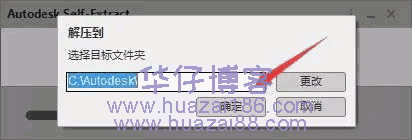

4.点击安装
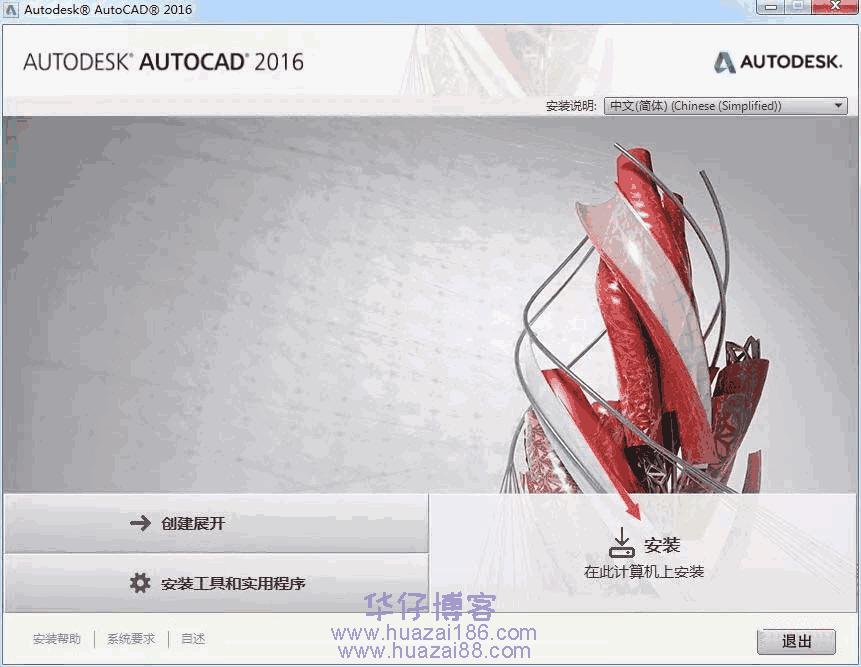
5.选择我接受,点击下一步

6.输入序列号666-69696969,密钥输入:206H1
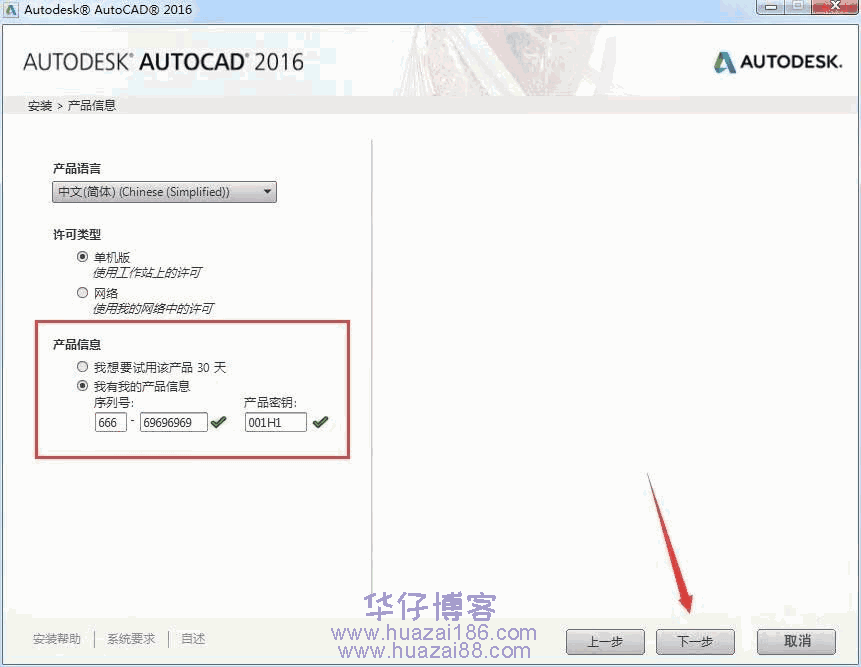
7.修改安装路径(本例安装到D盘,直接将C修改为你需要安装的盘)点击安装
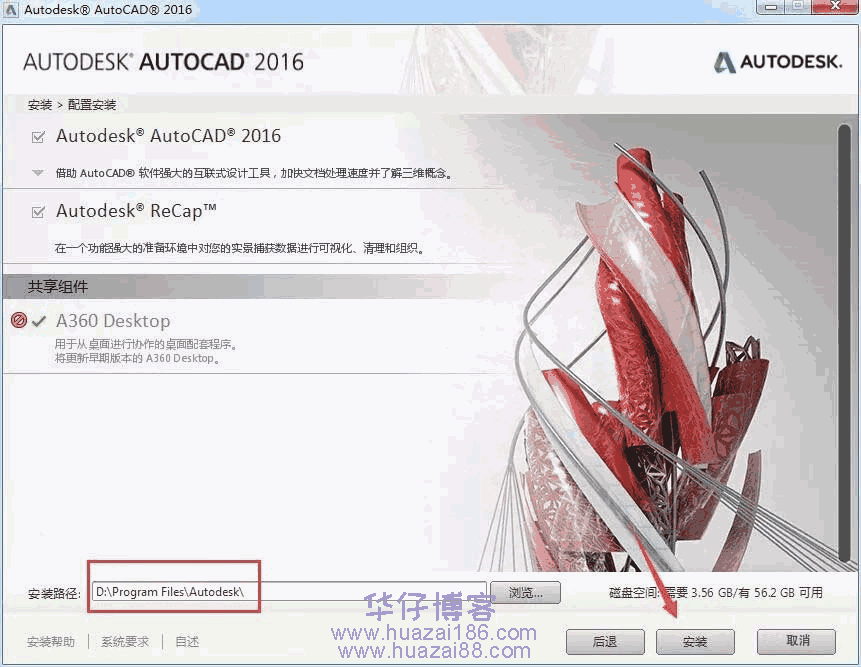
8.安装中……等待安装完成
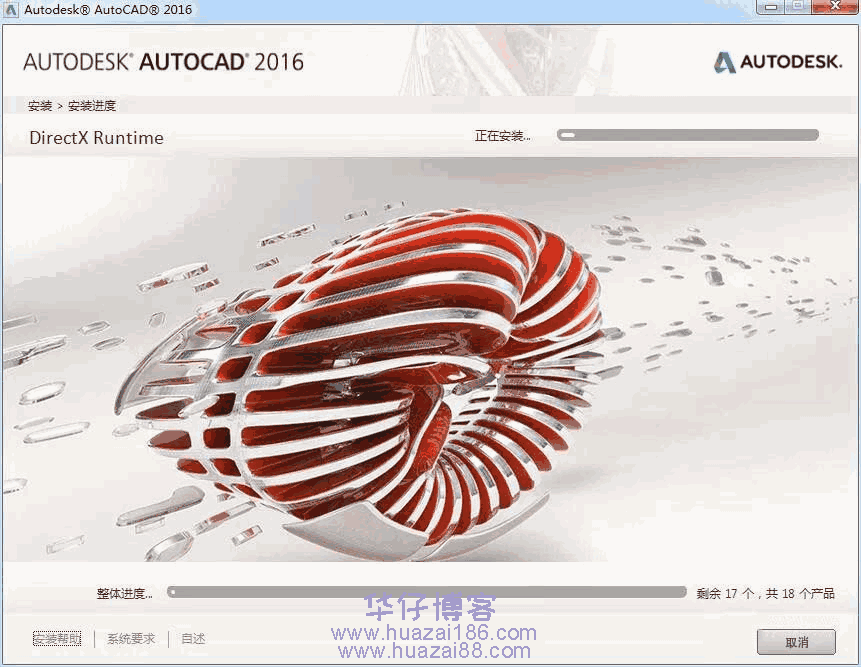
9.点击完成
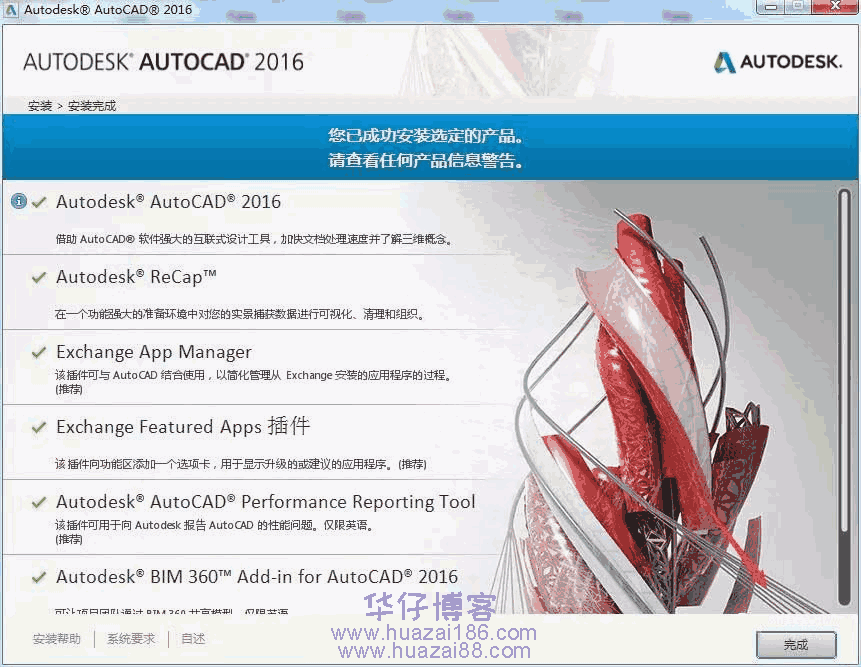
10.点击否

11.打开CAD2016软件

12.点击我同意
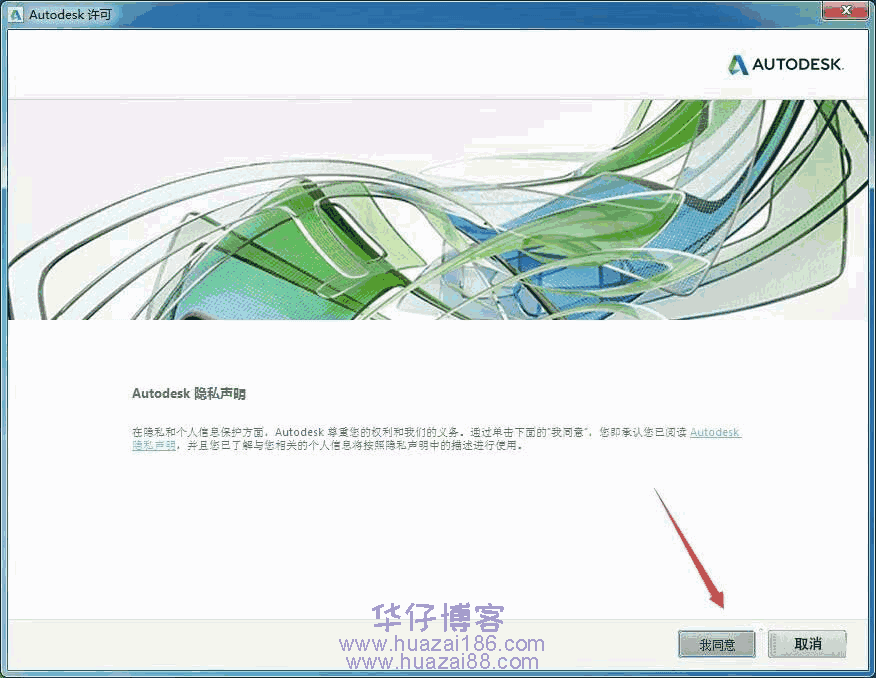
13.点击激活

14.点击关闭后,重新返回到上一步,再点击激活,开始下面的破解步骤
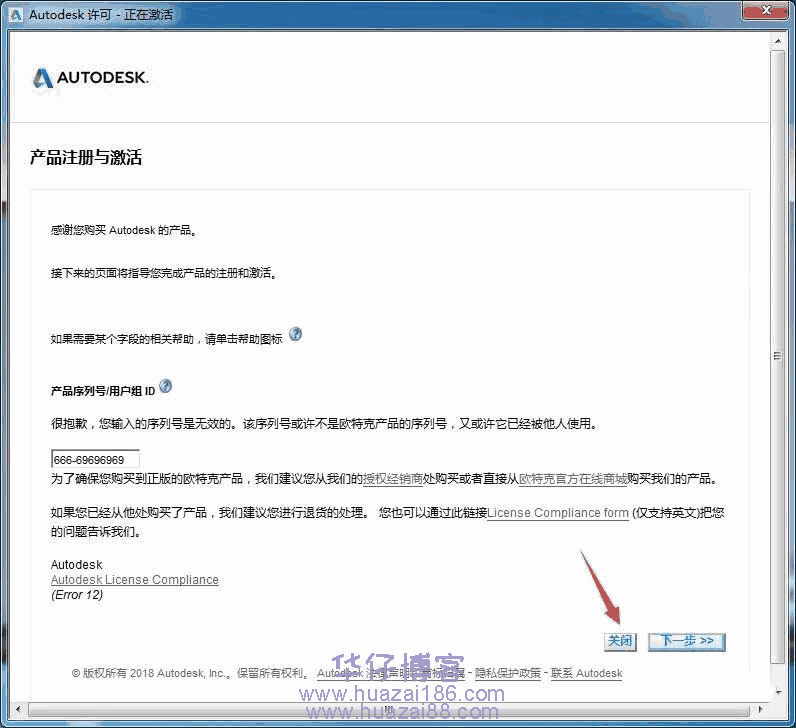
15.出现以下窗口后,开始下面的破解步骤
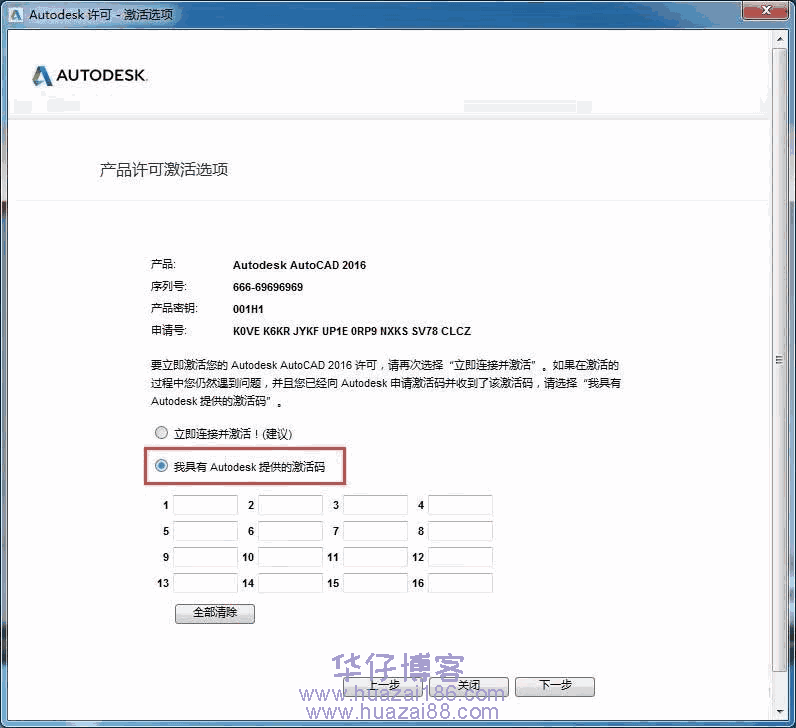
16.返回安装包,选择右健以管理员身份运行注册机
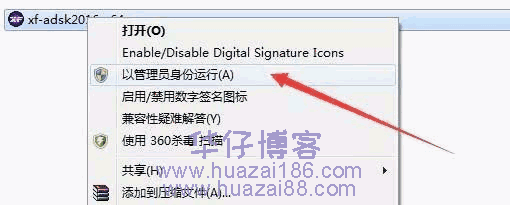
17.将“申请号”复制(ctrl+c)到”Request”框内(ctrl+v),点击“Patch”,在弹出的对话框点确定
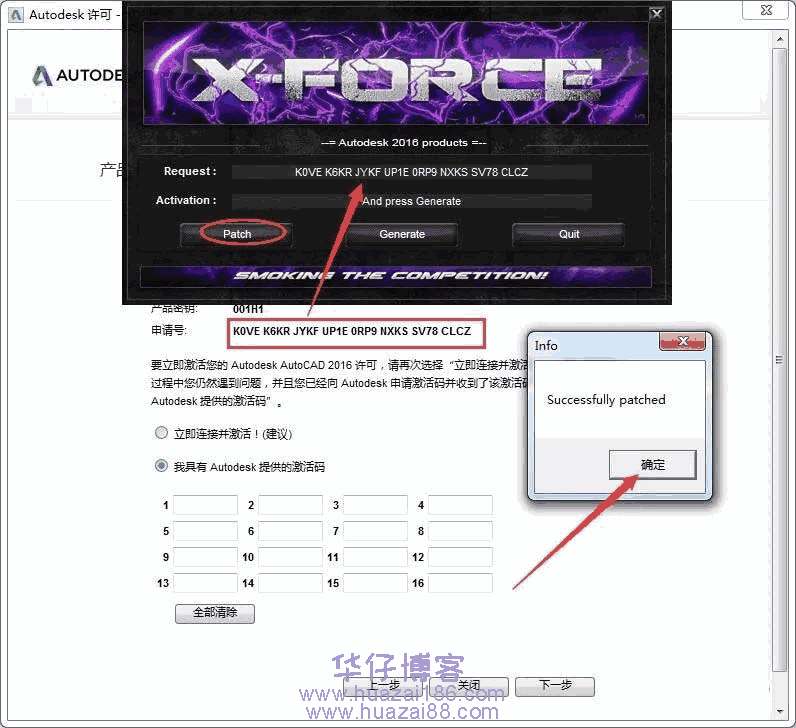
18.点击“Generate”生成激活码,将得到的激活码复制到图示框内,点击下一步
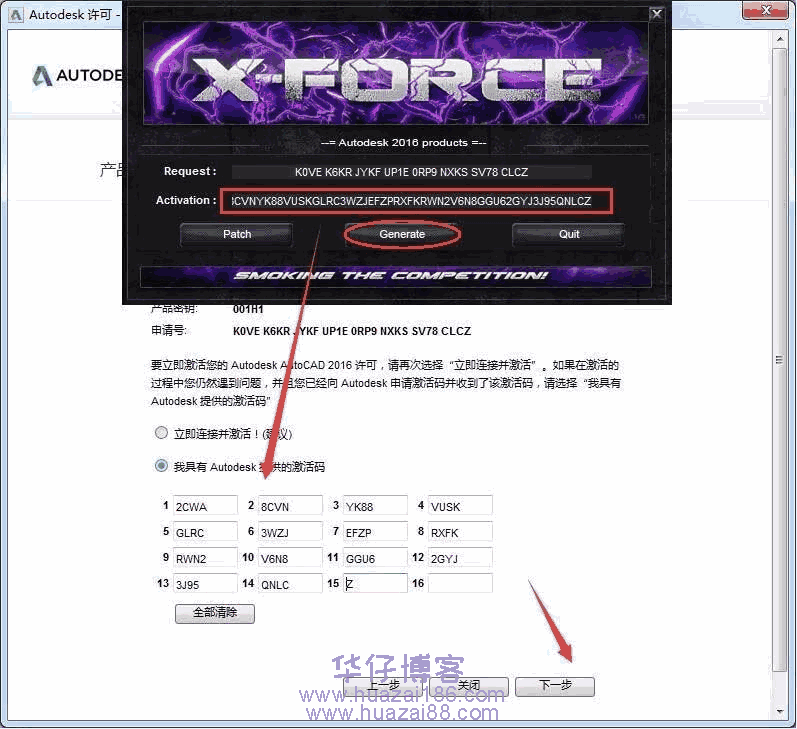
19.点击完成

20.安装完成

© 版权声明
THE END









![表情[xiaoku]-羽化飞翔](https://www.huazai186.com/wp-content/themes/zibll76/img/smilies/xiaoku.gif)
暂无评论内容